Nach demselben Prinzip wie oben beschrieben einen neuen Vektorlayer hinzufügen; diesmal die Datei KantonsHauptorte_Points_OSM.gpkg auswählen. Im Layer-Bedienfeld erscheint der neue Punktlayer. Rechtsklick darauf → Eigenschaften – es öffnet sich das bereits bekannte Dialogfenster Layereigenschaften. Dort Beschriftungen wählen und ganz oben aus der Dropdown-Liste den Eintrag wählen «Einzelne Beschriftung»:
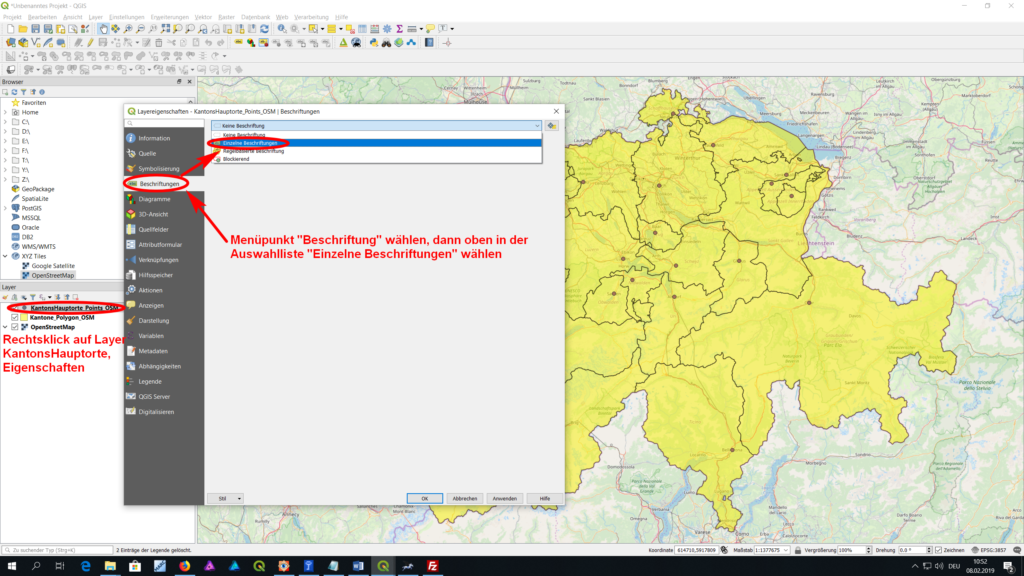
Damit öffnen sich neue Dialog-Optionen: unter «Beschriften mit» den Eintrag «Name» wählen:
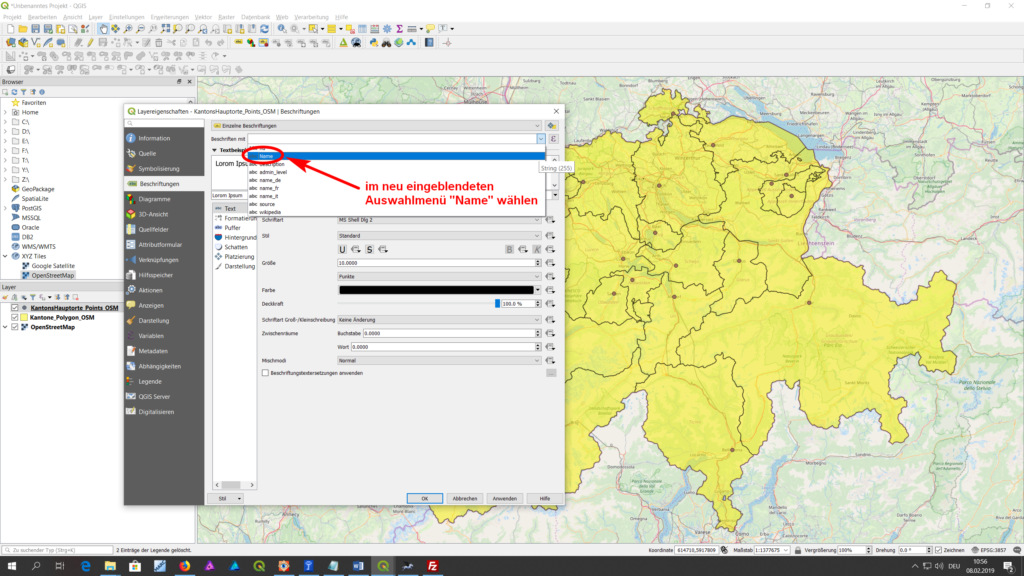
Jetzt kann der Text formatiert werden: wir gehen auf «Puffer» und setzen den Haken bei «Textpuffer zeichnen»; unter «Text», «Platzierung» etc. können weitere Optionen eingestellt werden. Am Schluss mit «Anwenden» gewählte Änderungen sichtbar machen, mit OK Fenster Layereigenschaften schliessen:
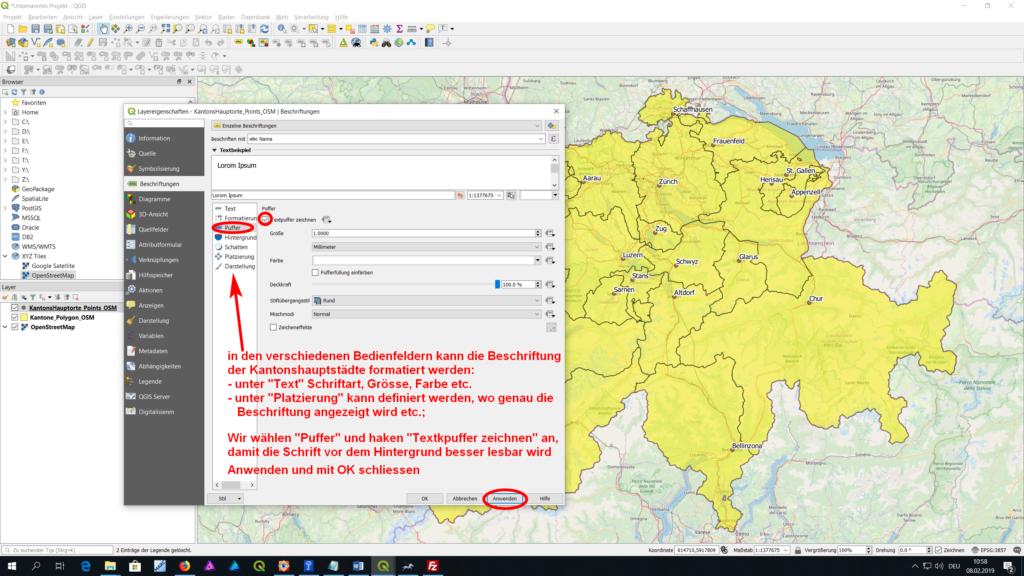
Nach dieser Übung können geladene Daten automatisch beschriftet werden und die Beschriftungen formatiert werden.
Hier geht es weiter mit Teil 4 der Übung.

2 Kommentare